随着网络技术的日益普及,越来越多的家用电器和个人电脑具备了联网的功能,而两台电脑共享上网也成了许多家庭的常态。但是,在享受便捷的同时,我们也会遇到各种...
2025-05-05 39 电脑上网
在现代社会,网络已经成为人们生活中不可或缺的一部分。当一台电脑需要通过另一台电脑共享网络时,如何操作便成为了一个普遍的问题。本文将详细介绍如何设置网络共享,确保你能够顺利地实现两台电脑之间的网络连接。
在开始设置网络共享之前,我们需要了解一些基本概念。网络共享指的是通过网络协议和设置,使得一台电脑(主机)能够向其他电脑(客户端)提供网络访问的能力。这通常涉及到网络适配器的配置、网络协议的安装以及适当的安全设置。
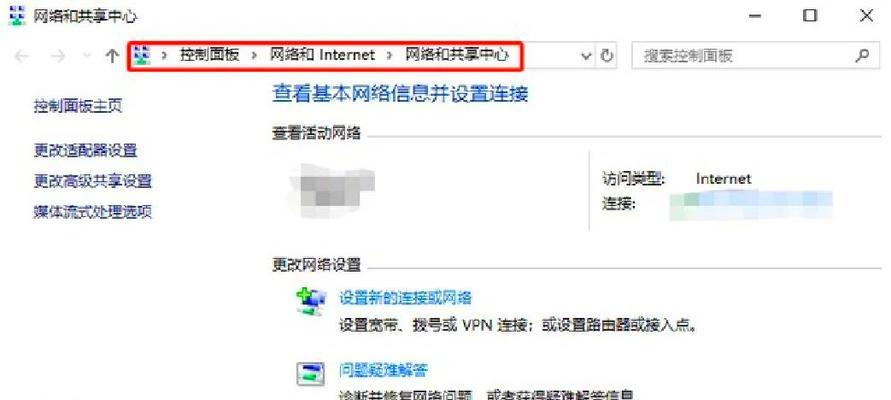
你需要确定你要共享的网络类型。如果你的主机连接的是家庭或办公室的宽带路由器,那么它通常使用的是以太网(Ethernet)或Wi-Fi。要为另一台电脑共享网络,这台主机需要拥有稳定的互联网连接。
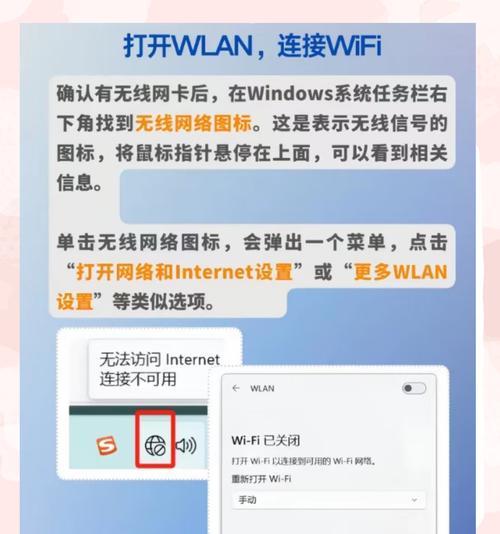
为了使得网络共享能够顺利进行,我们需要确保两台电脑的网络发现和文件共享功能都已开启。
Windows系统操作步骤:
1.打开“控制面板”。
2.点击“网络和共享中心”。
3.在左侧菜单中选择“更改高级共享设置”。
4.展开“家庭或工作”和“公共”两部分,确保都启用了“网络发现”和“文件和打印机共享”。
5.点击“保存更改”。
Mac系统操作步骤:
1.打开“系统偏好设置”。
2.选择“共享”。
3.在“共享”窗口中,确保“文件共享”被勾选。
4.在“选项”中,勾选“网络发现”和“文件共享”。
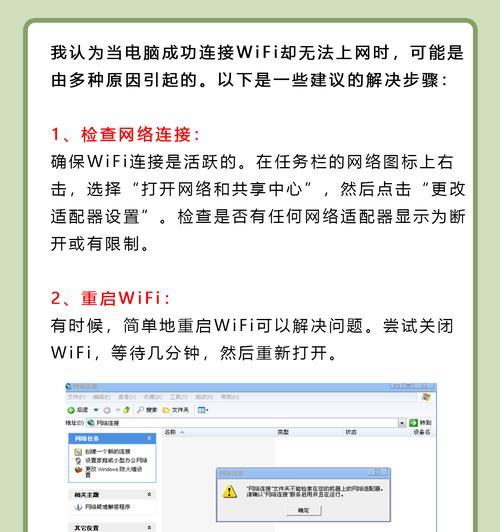
Windows系统设置:
1.连接好网络线缆(如果是有线连接)。
2.右键点击网络图标,选择“打开网络和共享中心”。
3.点击“更改适配器设置”。
4.找到连接到互联网的适配器,右键选择“属性”。
5.在弹出的窗口中,勾选“共享”选项卡。
6.勾选“允许其他网络用户通过此计算机的Internet连接来连接”。
7.在下拉菜单中选择你希望用来共享的本地网络连接。
8.点击“确定”,完成设置。
Mac系统设置:
1.打开“系统偏好设置”。
2.选择“共享”。
3.在左侧选择“互联网共享”。
4.在“共享你的连接自”下拉菜单中选择你的网络连接。
5.在“到计算机”下拉菜单中选择你想要共享给的另一台电脑的网络连接。
6.点击“互联网共享”旁边的按钮,开启共享功能。
在客户端电脑上,你需要做的非常简单,只要确保它与主机处于同一网络环境中。对于Windows系统,可以通过“网络和共享中心”查看是否已连接到正确的网络。对于Mac系统,可以通过“系统偏好设置”中的“网络”查看当前连接的网络状态。
完成以上设置后,你应该在客户端电脑上尝试访问互联网,以验证网络共享是否成功。如果可以正常上网,则说明你已经成功设置了网络共享。
问题1:无法共享网络
解决方案:检查主机和客户端的网络设置是否正确,确保两者在同一网络环境下。同时,确认主机的防火墙设置没有阻止网络共享。
问题2:连接速度慢
解决方案:检查网络连接质量,尝试优化网络信号,或者更换更快速的网络连接方式。
综上所述,电脑之间的网络共享设置并不复杂,关键在于正确配置网络发现、文件共享以及主机的网络共享选项。只要遵循正确的步骤,即便是初学者也可以轻松实现网络共享。希望本文的指南能够帮助你解决电脑间的网络共享问题。
标签: 电脑上网
版权声明:本文内容由互联网用户自发贡献,该文观点仅代表作者本人。本站仅提供信息存储空间服务,不拥有所有权,不承担相关法律责任。如发现本站有涉嫌抄袭侵权/违法违规的内容, 请发送邮件至 3561739510@qq.com 举报,一经查实,本站将立刻删除。
相关文章

随着网络技术的日益普及,越来越多的家用电器和个人电脑具备了联网的功能,而两台电脑共享上网也成了许多家庭的常态。但是,在享受便捷的同时,我们也会遇到各种...
2025-05-05 39 电脑上网
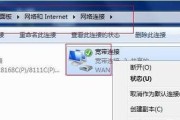
随着信息技术的快速发展,互联网已成为我们生活中不可或缺的一部分。拥有3星电脑的用户可能会遇到上网连接的难题。该如何正确地将3星电脑连接到互联网呢?如果...
2025-05-03 32 电脑上网

随着太阳能技术的普及与成熟,越来越多的用户选择光伏系统来供电,这不仅环保而且经济。然而,将光伏系统与电脑连接,并成功上网,是许多用户初涉这一领域时遇到...
2025-05-01 31 电脑上网